Configuración e implementación del software MSE versión 7.2 HA
Opciones de descarga
-
ePub (1.7 MB)
Visualice en diferentes aplicaciones en iPhone, iPad, Android, Sony Reader o Windows Phone -
Mobi (Kindle) (2.5 MB)
Visualice en dispositivo Kindle o aplicación Kindle en múltiples dispositivos
Lenguaje no discriminatorio
El conjunto de documentos para este producto aspira al uso de un lenguaje no discriminatorio. A los fines de esta documentación, "no discriminatorio" se refiere al lenguaje que no implica discriminación por motivos de edad, discapacidad, género, identidad de raza, identidad étnica, orientación sexual, nivel socioeconómico e interseccionalidad. Puede haber excepciones en la documentación debido al lenguaje que se encuentra ya en las interfaces de usuario del software del producto, el lenguaje utilizado en función de la documentación de la RFP o el lenguaje utilizado por un producto de terceros al que se hace referencia. Obtenga más información sobre cómo Cisco utiliza el lenguaje inclusivo.
Acerca de esta traducción
Cisco ha traducido este documento combinando la traducción automática y los recursos humanos a fin de ofrecer a nuestros usuarios en todo el mundo contenido en su propio idioma. Tenga en cuenta que incluso la mejor traducción automática podría no ser tan precisa como la proporcionada por un traductor profesional. Cisco Systems, Inc. no asume ninguna responsabilidad por la precisión de estas traducciones y recomienda remitirse siempre al documento original escrito en inglés (insertar vínculo URL).
Contenido
Introducción
Cisco Mobility Services Engine (MSE) Software Release 7.2 añade soporte de Alta Disponibilidad (HA) para dispositivos físicos y virtuales. Este documento proporciona pautas de configuración e implementación, así como consejos para la resolución de problemas para aquellos que agregan la alta disponibilidad de MSE y ejecutan los Servicios de identificación del contexto y/o wIPS adaptable a una WLAN de Cisco Unified. El propósito de este documento es explicar las pautas para MSE High Availability y proporcionar escenarios de implementación de HA para MSE.
Nota: Este documento no proporciona detalles de configuración para el MSE y los componentes asociados que no pertenecen a MSE HA. Esta información se proporciona en otros documentos y se proporcionan referencias. Vea la sección Información Relacionada para ver una lista de documentos sobre la configuración y el diseño de los Servicios de Movilidad con Identificación del Contexto. La configuración wIPS adaptativa tampoco se trata en este documento.
Prerequisites
Requirements
No hay requisitos específicos para este documento.
Componentes Utilizados
Este documento no tiene restricciones específicas en cuanto a versiones de software y de hardware.
Convenciones
Antecedentes
MSE es una plataforma capaz de ejecutar varios servicios relacionados. Estos servicios proporcionan funcionalidad de servicio de alto nivel. Por lo tanto, la consideración de HA es fundamental para mantener la máxima confianza en el servicio.
Con HA habilitado, cada MSE activo es respaldado por otra instancia inactiva. MSE HA presenta el monitor de estado en el que configura, administra y monitorea la configuración de alta disponibilidad. Se mantiene un latido entre el MSE primario y el secundario. El monitor de estado se encarga de configurar la base de datos, la replicación de archivos y la supervisión de la aplicación. Cuando el MSE primario falla y el secundario toma el control, la dirección virtual del MSE primario se conmuta de forma transparente.
Esta configuración (consulte la figura 1) muestra una implementación típica de Cisco WLAN que incluye Cisco Mobility Services Engine (MSE) habilitado para alta disponibilidad. La compatibilidad con HA está disponible en MSE-3310, MSE-3350/3355 y Virtual Appliance en ESXi.
Figura 1. Implementación de MSE en alta disponibilidad 
Pautas y limitaciones
A continuación se ofrece información sobre la arquitectura MSE HA:
-
El dispositivo virtual MSE admite sólo 1:1 HA.
-
Un MSE secundario puede admitir hasta dos MSE principales. Véase la matriz de emparejamiento de HA (figuras 2 y 3).
-
HA es compatible con Network Connected y Direct Connected.
-
Solo se admite redundancia de capa 2 de MSE. Tanto la IP del monitor de estado como la IP virtual deben estar en la misma subred y deben poder acceder a ella desde el sistema de control de red (NCS). No se admite la redundancia de capa 3.
-
La IP de supervisión de estado y la IP virtual deben ser diferentes.
-
Puede utilizar la conmutación por fallas manual o automática.
-
Puede utilizar la conmutación por recuperación manual o automática.
-
Tanto el MSE primario como el secundario deben estar en la misma versión de software.
-
Otra instancia inactiva realiza una copia de seguridad de cada MSE primario activo. El MSE secundario se activa solamente después de que se inicie el procedimiento de failover.
-
El procedimiento de failover puede ser manual o automático.
-
Hay una instancia de software y base de datos para cada MSE principal registrado.
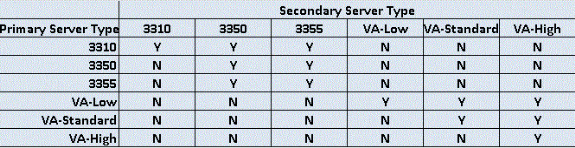
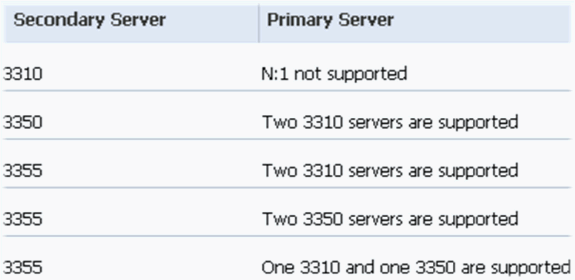
Situación de configuración de HA para el appliance virtual MSE (red conectada)
Este ejemplo muestra la configuración HA para el dispositivo virtual MSE (VA) (consulte la figura 4). Para este escenario, se configuran estos parámetros:
-
VA MSE primario:
-
IP virtual - [10.10.10.11]
-
Interfaz de supervisión de estado (Eth0) - [10.10.10.12]
-
-
MSE secundario VA:
-
IP virtual - [Ninguno]
-
Interfaz de supervisión de estado (Eth0) - [10.10.10.13]
-
Nota: Se requiere una licencia de activación (L-MSE-7.0-K9) por VA. Esto es necesario para la configuración HA del VA.
Figura 4 Dispositivo virtual MSE en HA 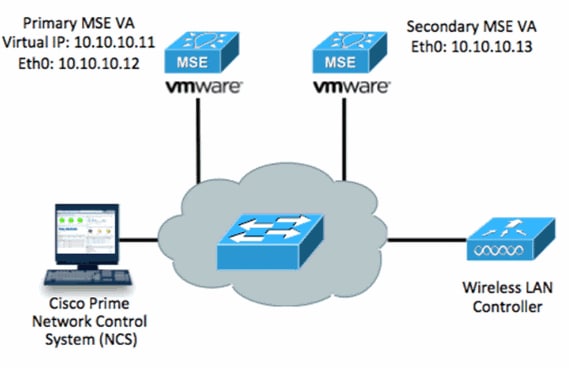
Refiérase a la documentación de Cisco sobre el dispositivo virtual MSE para obtener más información.
Estos son los pasos generales:
-
Complete la instalación VA para MSE y verifique que se cumplan todos los parámetros de red.
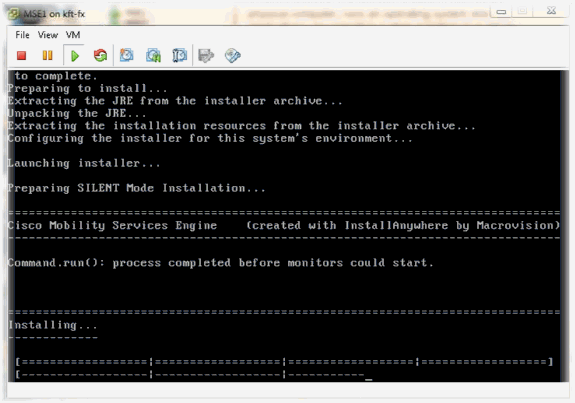
-
Inicia el asistente de configuración al primer inicio de sesión.
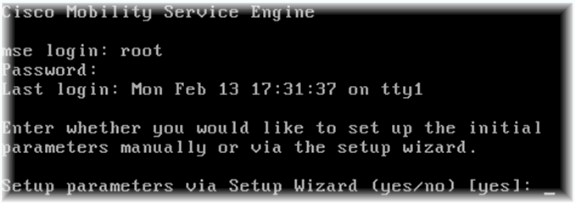
-
Introduzca las entradas necesarias (nombre de host, dominio, etc.). Introduzca SÍ en el paso para configurar la alta disponibilidad.

-
Introduzca lo siguiente:
-
Seleccione Función - [1 para Primario].
-
Interfaz del monitor de estado - [eth0]*
*Configuración de red asignada al adaptador de red 1 (consulte la captura de pantalla de ejemplo)
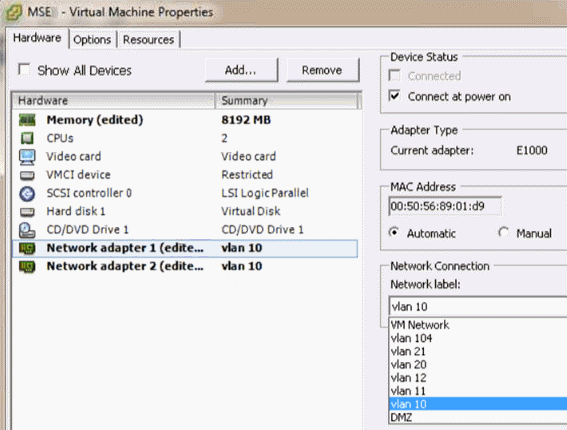
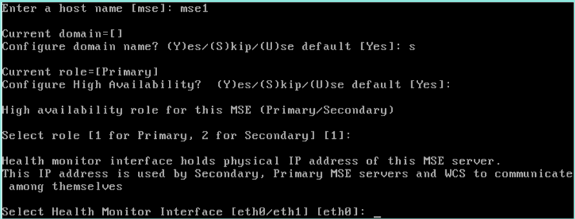
-
-
Seleccione direct connect interface - [none].
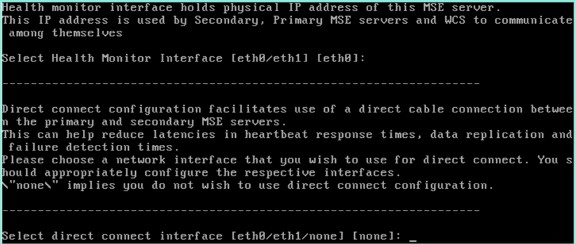
-
Introduzca lo siguiente:
-
Dirección IP virtual - [10.10.10.11]
-
Máscara de red - [255.255.255.0]
-
Iniciar MSE en modo de recuperación - [No]
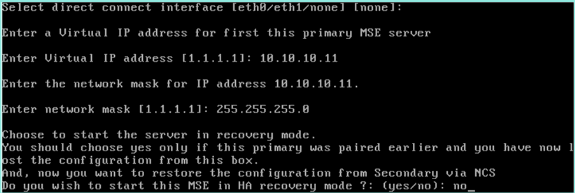
-
-
Introduzca lo siguiente:
-
Configurar Eth0 - [Sí]
-
Introduzca la dirección IP Eth0- [10.10.10.12]
-
Máscara de red - [255.255.255.0]
-
Gateway predeterminado - [10.10.10.1]
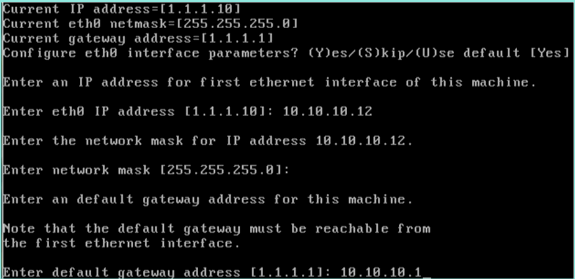
-
-
No se utiliza la segunda interfaz Ethernet (Eth1).
Configurar la interfaz eth1 - [omitir]

-
Continúe con el asistente de configuración.
-
Es fundamental habilitar el servidor NTP para sincronizar el reloj.
-
La zona horaria preferida es UTC.
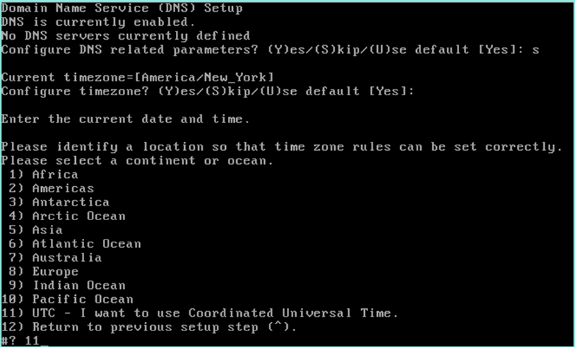
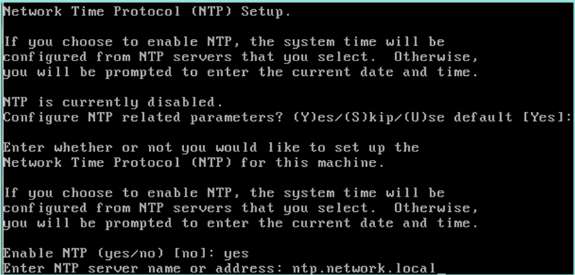
Esto resume la configuración principal del dispositivo virtual MSE:
-------BEGIN-------- Role=1, Health Monitor Interface=eth0, Direct connect interface=none Virtual IP Address=10.10.10.11, Virtual IP Netmask=255.255.255.0 Eth0 IP address=10.10.10.12, Eth0 network mask=255.0.0.0 Default Gateway=10.10.10.1 -------END--------
-
-
Introduzca [SÍ] para confirmar que toda la información de configuración es correcta.
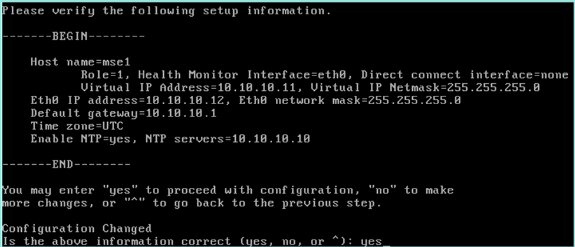
-
Se recomienda reiniciar después de la configuración.
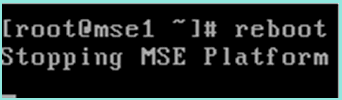
-
Después de un reinicio, inicie los servicios MSE con los comandos de inicio /etc/init.d/msed o service msed .
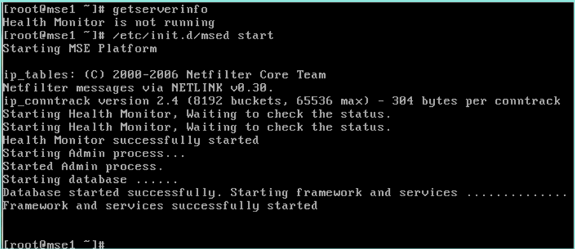
-
Después de que se hayan iniciado todos los servicios, confirme que los servicios MSE funcionan correctamente con el comando getserverinfo.
El estado de la operación debe mostrar Up.
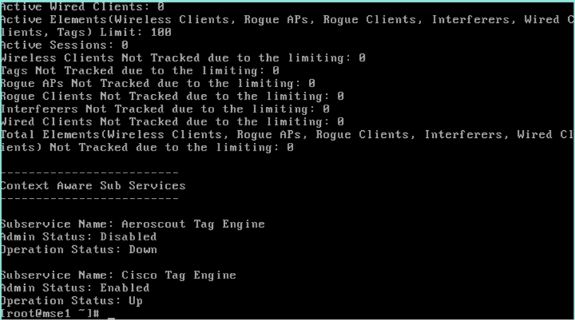
Estos pasos forman parte de la configuración para el VA MSE secundario:
-
Después de la nueva instalación, el inicio de sesión inicial inicia el asistente de configuración. Introduzca lo siguiente:
-
Configurar alta disponibilidad: [Sí]
-
Seleccionar rol - [2] que indica secundario
-
Interfaz de supervisión de estado - [eth0] igual que Primaria
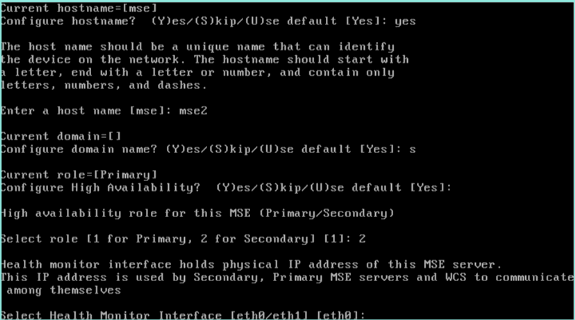
-
-
Introduzca lo siguiente:
-
Conexión directa - [Ninguno]
-
Dirección IP eth0 - [10.10.10.13]
-
Máscara de red - [255.255.255.0]
-
Gateway predeterminado - [10.10.10.1]
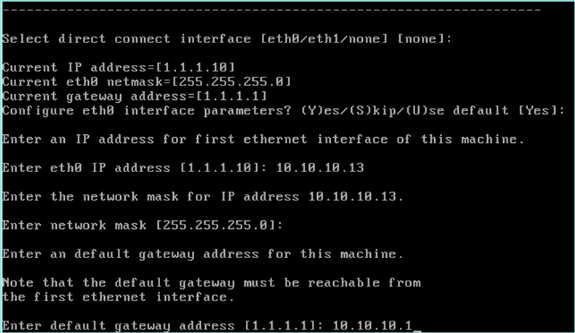
-
-
Configurar la interfaz eth1 - [Skip]
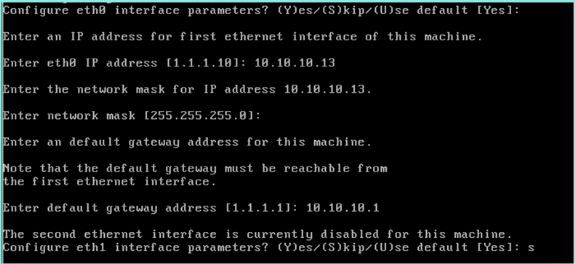
-
Establecer la zona horaria - [UTC]
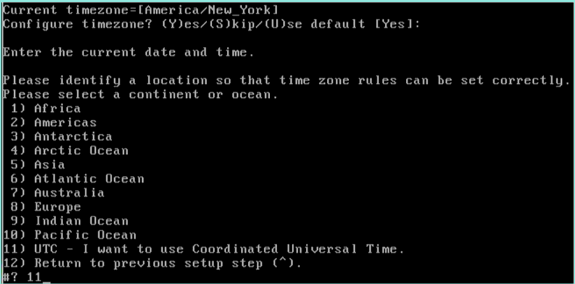
-
Habilite el servidor NTP.
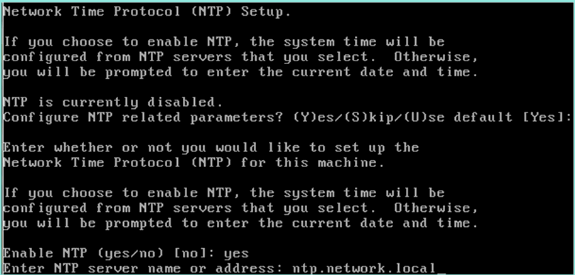
-
Complete los pasos restantes del asistente de configuración y confirme la información de configuración para guardar la configuración.
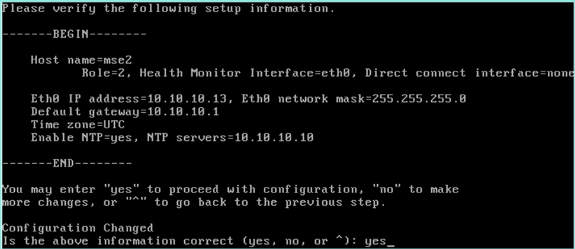
-
Reinicie e inicie los servicios del mismo modo que los pasos anteriores para el MSE primario.
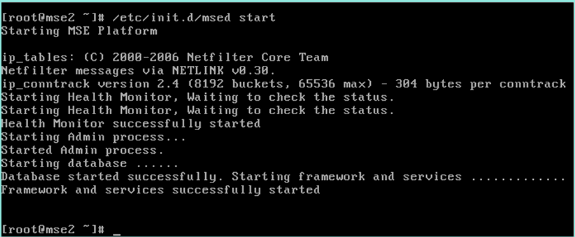
Los siguientes pasos muestran cómo agregar el VA MSE primario y secundario al NCS. Realice el proceso normal de agregar un MSE al NCS. Consulte la guía de configuración para obtener ayuda.
-
Desde NCS, vaya a Systems > Mobility Services y elija Mobility Services Engines.
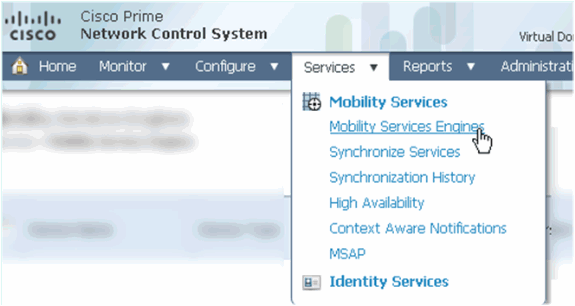
-
En la lista desplegable, elija Add Mobility Services Engine. A continuación, haga clic en Ir.
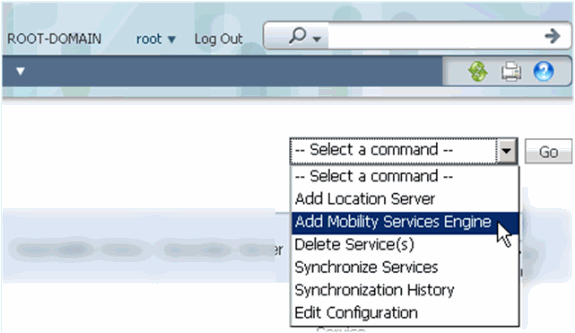
-
Siga el asistente de configuración de NCS para MSE. En el escenario de este documento, los valores son:
-
Introduzca el nombre del dispositivo (p. ej. [MSE1]
-
Dirección IP: [10.10.10.12}
-
Nombre de usuario y contraseña (por configuración inicial)
-
Haga clic en Next (Siguiente).
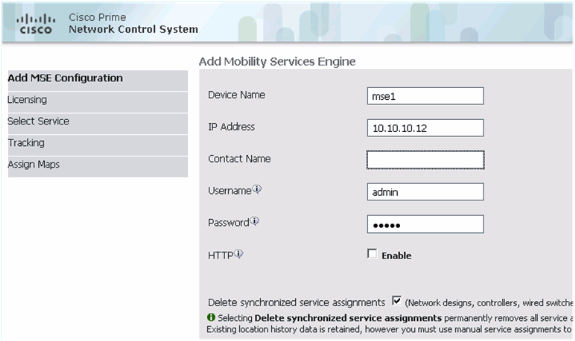
-
-
Agregue todas las licencias disponibles y, a continuación, haga clic en Siguiente.
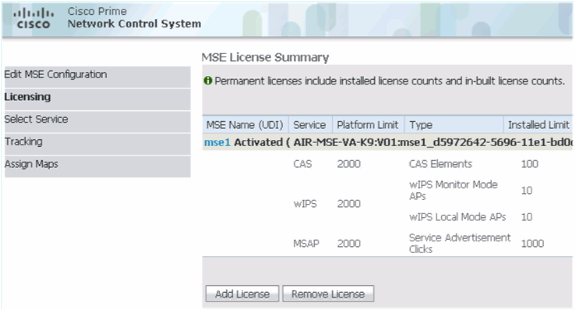
-
Seleccione servicios MSE y luego haga clic en Next.
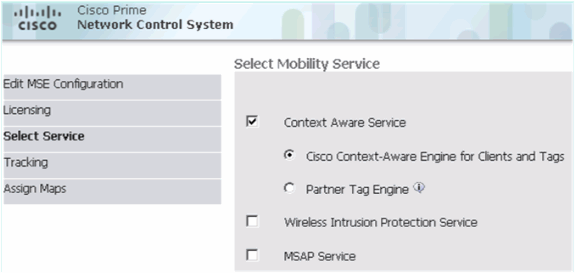
-
Habilite los parámetros de seguimiento y luego haga clic en Next.
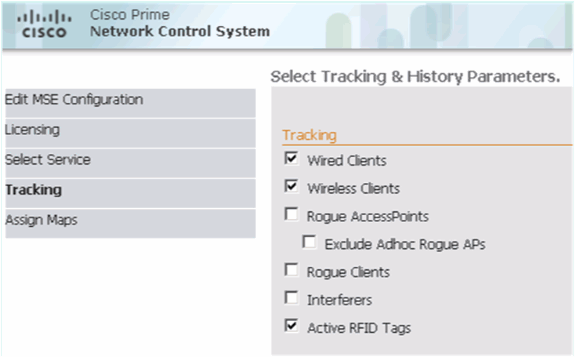
-
Es opcional asignar mapas y sincronizar servicios MSE. Haga clic en Finalizado para completar la adición de MSE a NCS.
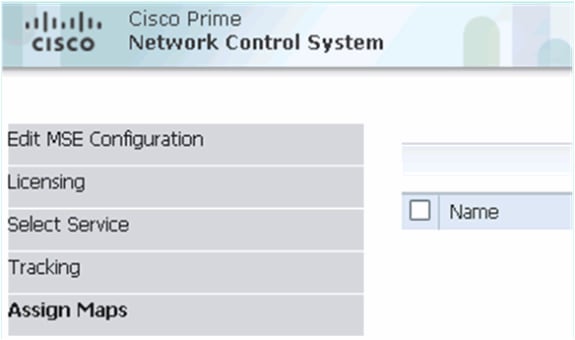
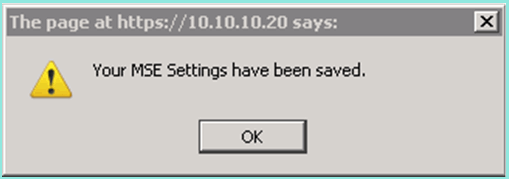
La siguiente captura de pantalla muestra que se ha agregado el VA de MSE principal. Ahora, complete estos pasos para agregar el VA MSE secundario:
-
Busque la columna Secondary Server (Servidor secundario) y haga clic en el enlace para configurar.
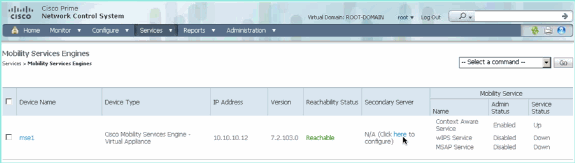
-
Agregue el VA MSE secundario usando la configuración en este escenario:
-
Nombre de dispositivo secundario - [mse2]
-
Dirección IP secundaria - [10.10.10.13]
-
Contraseña secundaria* - [valor predeterminado o desde el script de configuración]
-
Tipo de conmutación por fallo* - [Automático o Manual]
-
Tipo de reserva*
-
Espera de conmutación por fallo larga*
-
Click Save.
*Haga clic en el icono de información o consulte la documentación de MSE si es necesario.
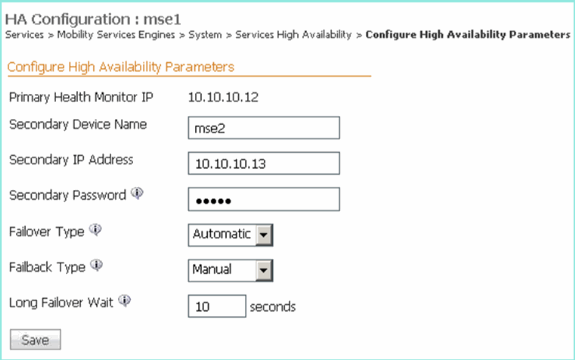
-
-
Haga clic en Aceptar cuando NCS solicite emparejar los dos MSE.
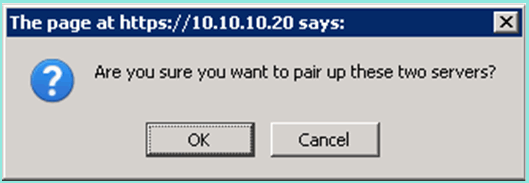
NCS tarda unos segundos en crear la configuración.

El NCS preguntará si el VA MSE secundario requiere una licencia de activación (L-MSE-7.0-K9).
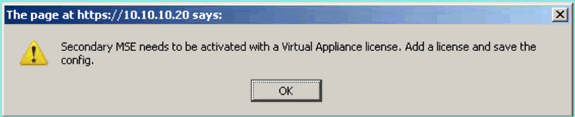
-
Haga clic en Aceptar y localice el archivo de licencia para activar el secundario.
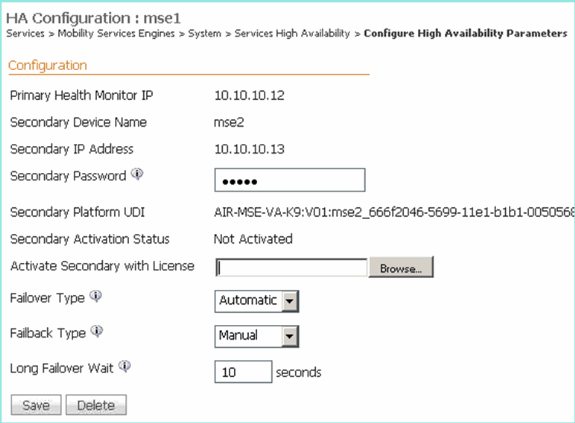
-
Una vez que se ha activado el VA MSE secundario, haga clic en Guardar para completar la configuración.
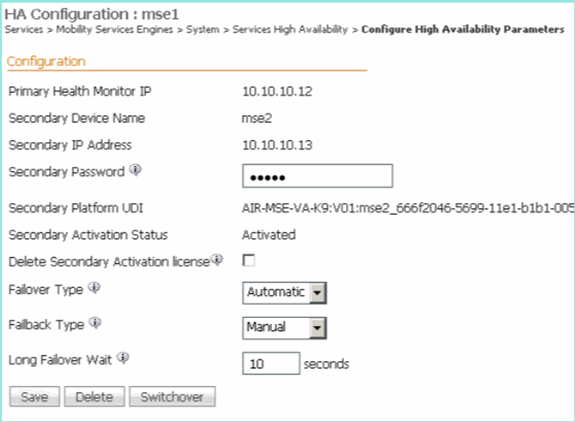
-
Vaya a NCS > Mobility Services > Mobility Services Engine.
NCS muestra esta pantalla donde aparece el MSE secundario en la columna para el servidor secundario:
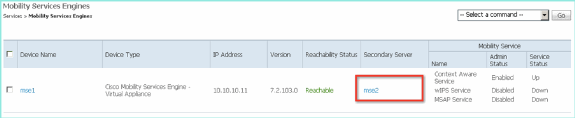
-
Para ver el estado de alta disponibilidad, navegue hasta NCS > Services > High Availability.
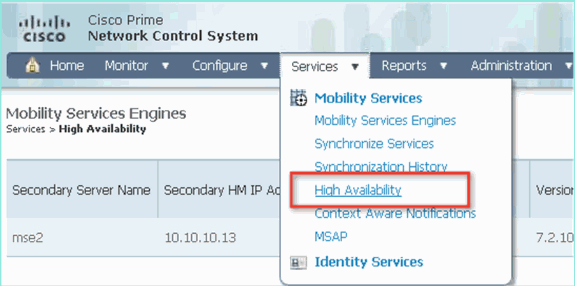
En el estado HA, puede ver el estado actual y los eventos del par MSE.
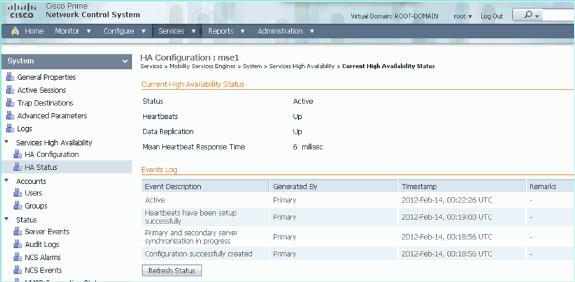
La sincronización inicial y la replicación de datos pueden tardar unos minutos en configurarse. El NCS proporciona la indicación % de progreso hasta que el par HA esté completamente activo como se muestra arriba.
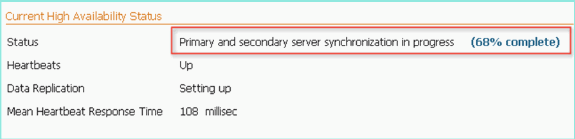
Un nuevo comando introducido con la versión 7.2 del software MSE relacionada con HA es gethainfo. Este resultado muestra el primario y el secundario:
[root@mse1 ~]#gethainfo Health Monitor is running. Retrieving HA related information ---------------------------------------------------- Base high availability configuration for this server ---------------------------------------------------- Server role: Primary Health Monitor IP Address: 10.10.10.12 Virtual IP Address: 10.10.10.11 Version: 7.2.103.0 UDI: AIR-MSE-VA-K9:V01:mse1 Number of paired peers: 1 ---------------------------- Peer configuration#: 1 ---------------------------- Health Monitor IP Address 10.10.10.13 Virtual IP Address: 10.10.10.11 Version: 7.2.103.0 UDI: AIR-MSE-VA-K9:V01:mse2_666f2046-5699-11e1-b1b1-0050568901d9 Failover type: Manual Failback type: Manual Failover wait time (seconds): 10 Instance database name: mseos3s Instance database port: 1624 Dataguard configuration name: dg_mse3 Primary database alias: mseop3s Direct connect used: No Heartbeat status: Up Current state: PRIMARY_ACTIVE [root@mse2 ~]#gethainfo Health Monitor is running. Retrieving HA related information ---------------------------------------------------- Base high availability configuration for this server ---------------------------------------------------- Server role: Secondary Health Monitor IP Address: 10.10.10.13 Virtual IP Address: Not Applicable for a secondary Version: 7.2.103.0 UDI: AIR-MSE-VA-K9:V01:mse2 Number of paired peers: 1 ---------------------------- Peer configuration#: 1 ---------------------------- Health Monitor IP Address 10.10.10.12 Virtual IP Address: 10.10.10.11 Version: 7.2.103.0 UDI: AIR-MSE-VA-K9:V01:mse1_d5972642-5696-11e1-bd0c-0050568901d6 Failover type: Manual Failback type: Manual Failover wait time (seconds): 10 Instance database name: mseos3 Instance database port: 1524 Dataguard configuration name: dg_mse3 Primary database alias: mseop3s Direct connect used: No Heartbeat status: Up Current state: SECONDARY_ACTIVE
Configuración de HA con conexión directa
Network Connected MSE HA utiliza la red, mientras que la configuración de Direct Connect facilita el uso de una conexión de cable directa entre los servidores MSE primario y secundario. Esto puede ayudar a reducir las latencias en los tiempos de respuesta del latido, la replicación de datos y los tiempos de detección de fallos. Para este escenario, un MSE físico primario se conecta a un MSE secundario en la interfaz eth1, como se ve en la figura 5. Tenga en cuenta que Eth1 se utiliza para la conexión directa. Se requiere una dirección IP para cada interfaz.
Figura 5: MSE HA con conexión directa 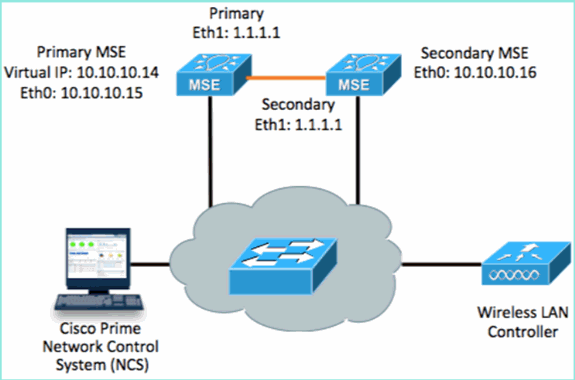
-
Configure el MSE primario.
Resumen de la configuración del script de configuración:
-------BEGIN-------- Host name=mse3355-1 Role=1 [Primary] Health Monitor Interface=eth0 Direct connect interface=eth1 Virtual IP Address=10.10.10.14 Virtual IP Netmask=255.255.255.0 Eth1 IP address=1.1.1.1 Eth1 network mask=255.0.0.0 Default Gateway =10.10.10.1 -------END--------
-
Configure el MSE secundario.
Resumen de la configuración del script de configuración:
-------BEGIN-------- Host name=mse3355-2 Role=2 [Secondary] Health Monitor Interface=eth0 Direct connect interface=eth1 Eth0 IP Address 10.10.10.16 Eth0 network mask=255.255.255.0 Default Gateway=10.10.10.1 Eth1 IP address=1.1.1.2, Eth1 network mask=255.0.0.0 -------END--------
-
Agregue el MSE principal al NCS (consulte los ejemplos anteriores o consulte la guía de configuración).
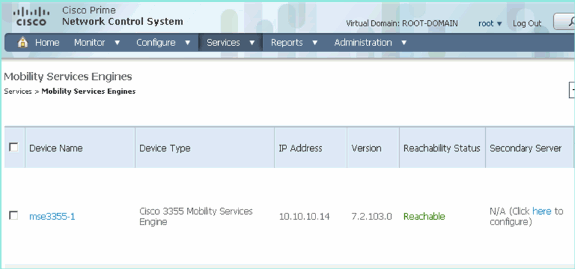
-
Configure el MSE secundario desde NCS > configure el servidor secundario.
-
Introducir nombre de dispositivo secundario: [mse3355-2]
-
Dirección IP secundaria - [10.10.10.16]
-
Complete los parámetros restantes y haga clic en Guardar.
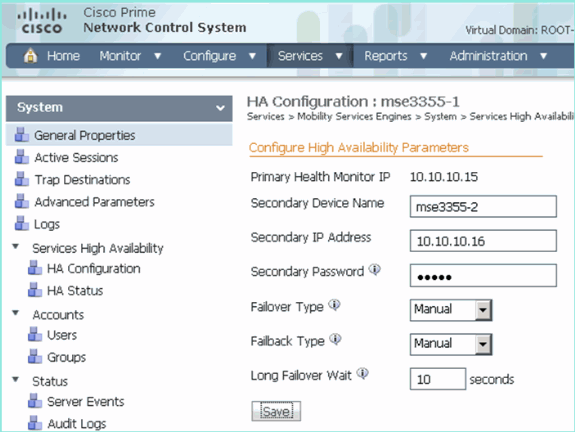
-
-
Haga clic en Aceptar para confirmar el emparejamiento de los dos MSE.
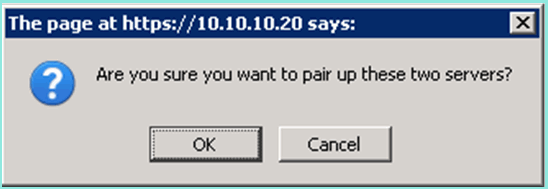
NCS tarda un momento en agregar la configuración del servidor secundario.

-
Cuando haya terminado, realice cualquier cambio en los parámetros de HA. Click Save.
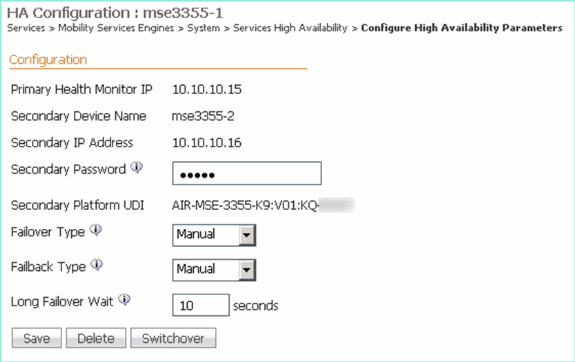
-
Vea el estado HA para el progreso en tiempo real del nuevo par MSE HA.
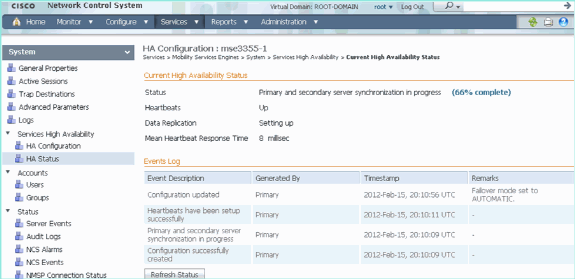
-
Desde NCS > Services > Mobility Services > Mobility Services Engines, confirme que el HA de MSE (conexión directa) se agrega a NCS.
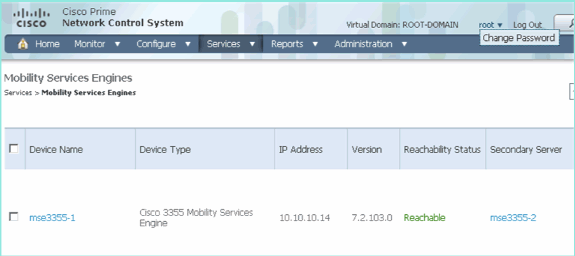
-
Desde la consola, también se puede ver confirmación con el comando gethainfo.
A continuación se muestra el resultado principal y secundario:
[root@mse3355-1 ~]#gethainfo Health Monitor is running. Retrieving HA related information ---------------------------------------------------- Base high availability configuration for this server ---------------------------------------------------- Server role: Primary Health Monitor IP Address: 10.10.10.15 Virtual IP Address: 10.10.10.14 Version: 7.2.103.0 UDI: AIR-MSE-3355-K9:V01:KQ37xx Number of paired peers: 1 ---------------------------- Peer configuration#: 1 ---------------------------- Health Monitor IP Address 10.10.10.16 Virtual IP Address: 10.10.10.14 Version: 7.2.103.0 UDI: AIR-MSE-3355-K9:V01:KQ45xx Failover type: Automatic Failback type: Manual Failover wait time (seconds): 10 Instance database name: mseos3s Instance database port: 1624 Dataguard configuration name: dg_mse3 Primary database alias: mseop3s Direct connect used: Yes Heartbeat status: Up Current state: PRIMARY_ACTIVE [root@mse3355-2 ~]#gethainfo Health Monitor is running. Retrieving HA related information ---------------------------------------------------- Base high availability configuration for this server ---------------------------------------------------- Server role: Secondary Health Monitor IP Address: 10.10.10.16 Virtual IP Address: Not Applicable for a secondary Version: 7.2.103.0 UDI: AIR-MSE-3355-K9:V01:KQ45xx Number of paired peers: 1 ---------------------------- Peer configuration#: 1 ---------------------------- Health Monitor IP Address 10.10.10.15 Virtual IP Address: 10.10.10.14 Version: 7.2.103.0 UDI: AIR-MSE-3355-K9:V01:KQ37xx Failover type: Automatic Failback type: Manual Failover wait time (seconds): 10 Instance database name: mseos3 Instance database port: 1524 Dataguard configuration name: dg_mse3 Primary database alias: mseop3s Direct connect used: Yes Heartbeat status: Up Current state: SECONDARY_ACTIVE
Situación de configuración de HA para el dispositivo físico MSE
Según la matriz de emparejamiento, el máximo en la configuración HA es 2:1. Esto está reservado para el MSE-3355, que en el modo secundario, puede soportar un MSE-3310 y MSE-3350. La conexión directa no es aplicable en este escenario.
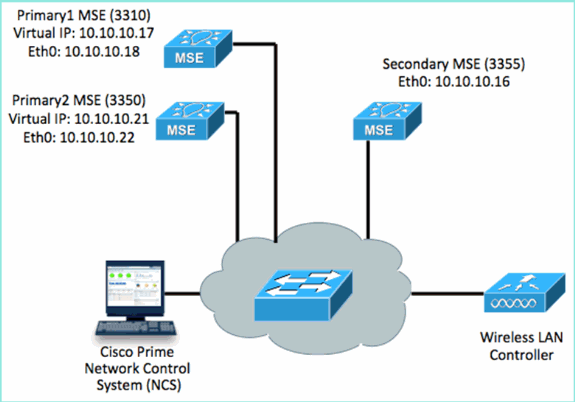
-
Configure cada uno de estos MSE para demostrar el escenario 2:1 HA:
MSE-3310 (Primary1) Server role: Primary Health Monitor IP Address (Eth0): 10.10.10.17 Virtual IP Address: 10.10.10.18 Eth1 – Not Applicable MSE-3350 (Primary2) Server role: Primary Health Monitor IP Address: 10.10.10.22 Virtual IP Address: 10.10.10.21 Eth1 – Not Applicable MSE-3355 (Secondary) Server role: Secondary Health Monitor IP Address: 10.10.10.16 Virtual IP Address: Not Applicable for a secondary
-
Después de configurar todos los MSE, agregue Primary1 y Primary2 a NCS.
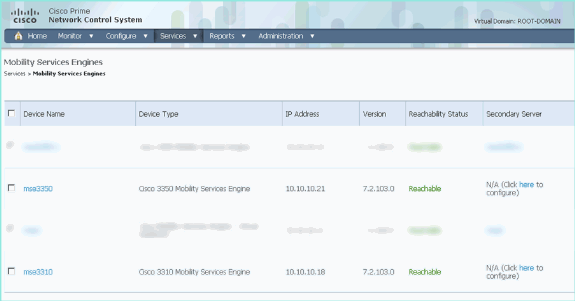
-
Haga clic para configurar el servidor secundario (como se muestra en ejemplos anteriores). Comience con cualquiera de los MSE principales.
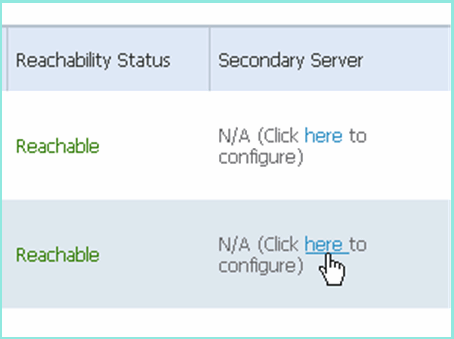
-
Introduzca los parámetros para el MSE secundario:
-
Nombre de dispositivo secundario: por ejemplo, [mse-3355-2}
-
Dirección IP secundaria - [10.10.10.16]
-
Complete los parámetros restantes.
-
Click Save.
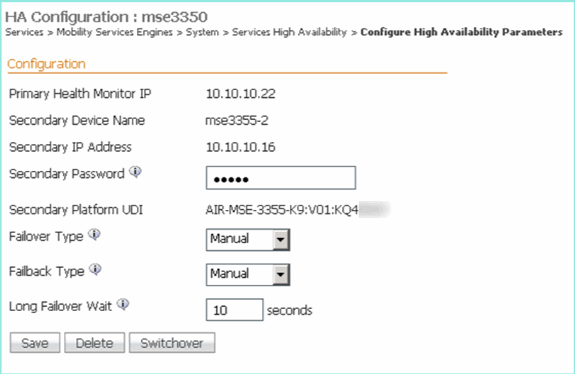
-
-
Espere un breve momento para que se configure la primera entrada secundaria.

-
Confirme que se agrega el servidor secundario para el primer MSE principal.
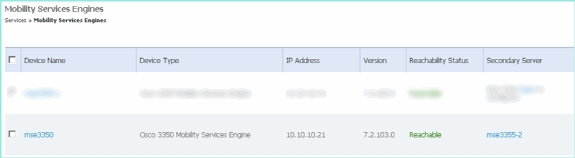
-
Repita los pasos 3 a 6 para el segundo MSE principal.
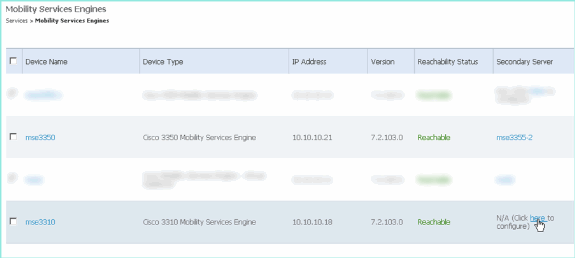
-
Finalice con parámetros HA para el segundo MSE primario.
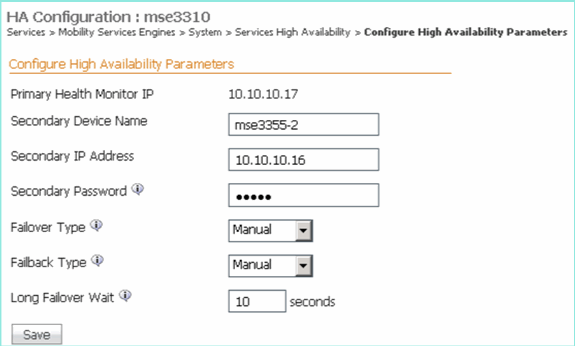
-
Guarde las configuraciones.
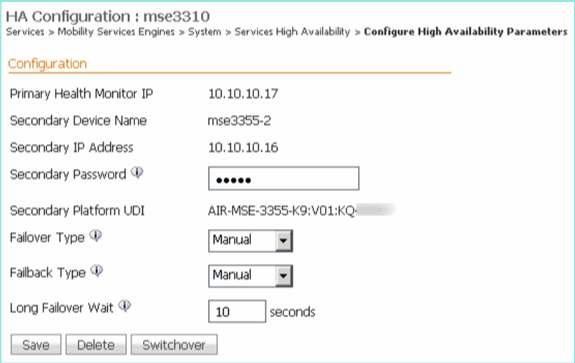
-
Verifique el estado para el progreso de cada uno de los MSE principales.
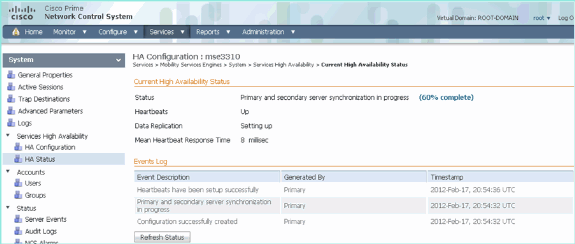
-
Confirme que los MSE Primarios1 y Primarios2 estén configurados con un MSE Secundario.
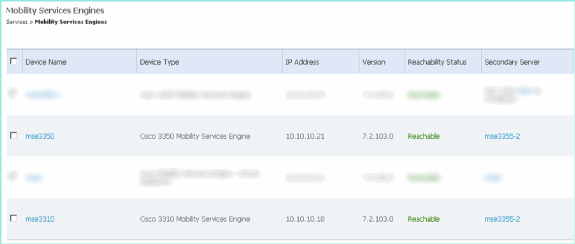
-
En NCS > Services > Mobility Services, elija High Availability.
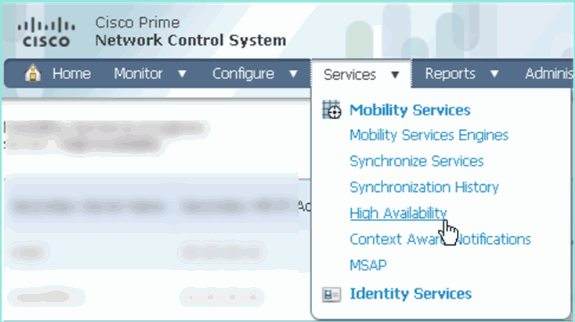
Tenga en cuenta que 2:1 se confirma para el MSE-3355 como secundario para MSE-3310 y MSE-3350.
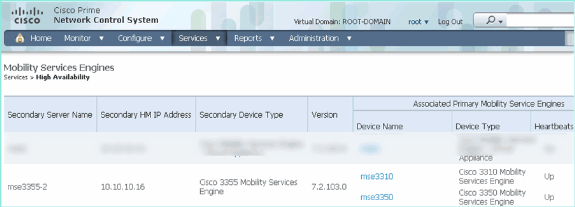
A continuación se muestra un ejemplo de salida de la configuración HA desde la consola de los tres MSE cuando se utiliza el comando gethainfo:
[root@mse3355-2 ~]#gethainfo Health Monitor is running. Retrieving HA related information ---------------------------------------------------- Base high availability configuration for this server ---------------------------------------------------- Server role: Secondary Health Monitor IP Address: 10.10.10.16 Virtual IP Address: Not Applicable for a secondary Version: 7.2.103.0 UDI: AIR-MSE-3355-K9:V01:KQ45xx Number of paired peers: 2 ---------------------------- Peer configuration#: 1 ---------------------------- Health Monitor IP Address 10.10.10.22 Virtual IP Address: 10.10.10.21 Version: 7.2.103.0 UDI: AIR-MSE-3350-K9:V01:MXQ839xx Failover type: Manual Failback type: Manual Failover wait time (seconds): 10 Instance database name: mseos3 Instance database port: 1524 Dataguard configuration name: dg_mse3 Primary database alias: mseop3s Direct connect used: No Heartbeat status: Up Current state: SECONDARY_ACTIVE ---------------------------- Peer configuration#: 2 ---------------------------- Health Monitor IP Address 10.10.10.17 Virtual IP Address: 10.10.10.18 Version: 7.2.103.0 UDI: AIR-MSE-3310-K9:V01:FTX140xx Failover type: Manual Failback type: Manual Failover wait time (seconds): 10 Instance database name: mseos4 Instance database port: 1525 Dataguard configuration name: dg_mse4 Primary database alias: mseop4s Direct connect used: No Heartbeat status: Up Current state: SECONDARY_ACTIVE
La validación final para HA en NCS muestra el estado como activo completo tanto para MSE-3310 como para MSE-3350.
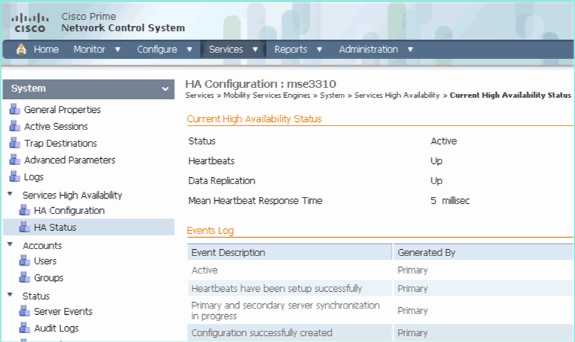
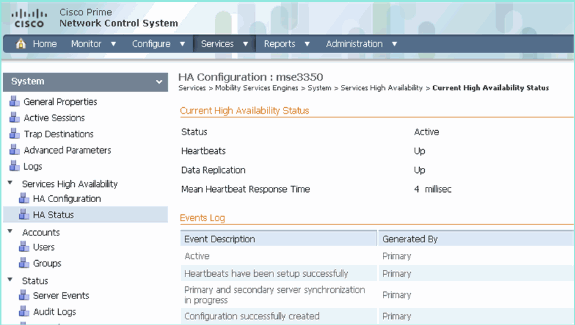
Resolución de problemas básicos de MSE HA
Al agregar el MSE secundario, puede ver un mensaje como este:
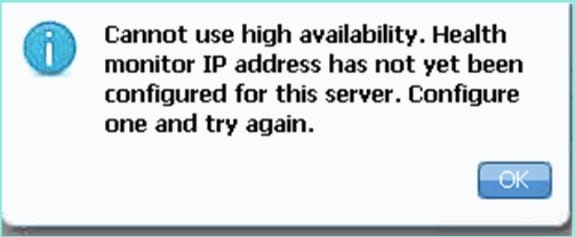
Es posible que se haya producido un problema durante el script de configuración.
-
Ejecute el comando getserverinfo para verificar la configuración de red adecuada.
-
También es posible que los servicios no hayan comenzado. Ejecute el comando /init.d/msed start.
-
Vuelva a ejecutar el script de configuración si es necesario (/mse/setup/setup.sh) y guárdelo al final.
El dispositivo virtual para MSE también requiere una licencia de activación (L-MSE-7.0-K9). De lo contrario, NCS solicita información al agregar el VA MSE secundario. Obtenga y agregue la licencia de activación para el VA MSE.
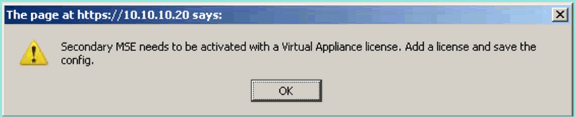
Si cambia el rol HA en el MSE, asegúrese de que los servicios estén completamente detenidos. Por lo tanto, detenga los servicios con el comando /init.d/msed stop y, a continuación, ejecute de nuevo el script de configuración (/mse/setup/setup.sh).
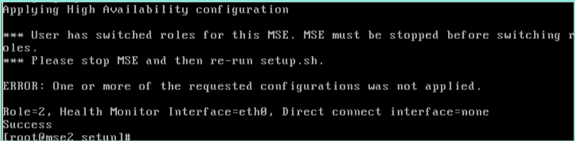
Utilice el comando gethainfo para Obtener información de alta disponibilidad en el MSE. Esto proporciona información útil para la resolución de problemas o la supervisión del estado y los cambios de HA.
[root@mse3355-2 ~]#gethainfo Health Monitor is running. Retrieving HA related information ---------------------------------------------------- Base high availability configuration for this server ---------------------------------------------------- Server role: Secondary Health Monitor IP Address: 10.10.10.16 Virtual IP Address: Not Applicable for a secondary Version: 7.2.103.0 UDI: AIR-MSE-3355-K9:V01:KQ45xx Number of paired peers: 2 ---------------------------- Peer configuration#: 1 ---------------------------- Health Monitor IP Address 10.10.10.22 Virtual IP Address: 10.10.10.21 Version: 7.2.103.0 UDI: AIR-MSE-3350-K9:V01:MXQ839xx Failover type: Manual Failback type: Manual Failover wait time (seconds): 10 Instance database name: mseos3 Instance database port: 1524 Dataguard configuration name: dg_mse3 Primary database alias: mseop3s Direct connect used: No Heartbeat status: Up Current state: SECONDARY_ACTIVE ---------------------------- Peer configuration#: 2 ---------------------------- Health Monitor IP Address 10.10.10.17 Virtual IP Address: 10.10.10.18 Version: 7.2.103.0 UDI: AIR-MSE-3310-K9:V01:FTX140xx Failover type: Manual Failback type: Manual Failover wait time (seconds): 10 Instance database name: mseos4 Instance database port: 1525 Dataguard configuration name: dg_mse4 Primary database alias: mseop4s Direct connect used: No Heartbeat status: Up Current state: SECONDARY_ACTIVE
Además, la vista de alta disponibilidad de NCS es una excelente herramienta de gestión para obtener visibilidad de la configuración de HA para MSE.
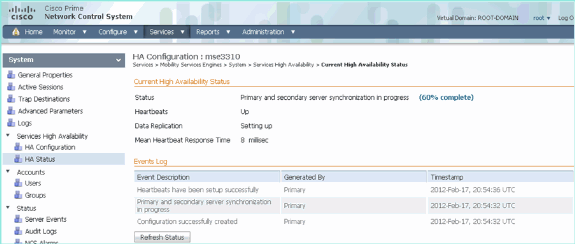
Información Relacionada
Historial de revisiones
| Revisión | Fecha de publicación | Comentarios |
|---|---|---|
1.0 |
01-Dec-2013 |
Versión inicial |
Contacte a Cisco
- Abrir un caso de soporte

- (Requiere un Cisco Service Contract)
 Comentarios
Comentarios